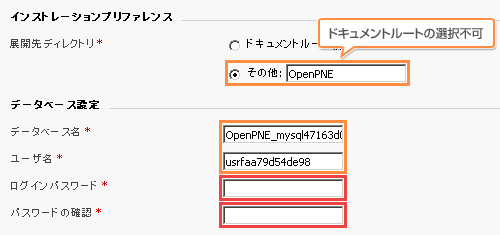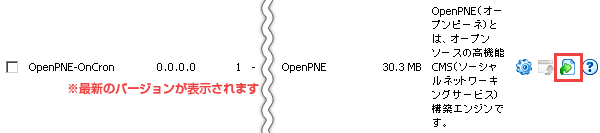『OpenPNE-OnCron』のインストール
『OpenPNE』とは、mixiのようなコミュニティ空間をご自身で運営することができる高機能SNS構築エンジンです。 このアプリケーションは、Pleskからインストールすることができます。 本来プランではご提供のないCronの機能を搭載し、『OpenPNE-OnCron』として、より便利にご利用いただけます。 |
|||||||
| 1. | アプリケーションヴォルトから『OpenPNE-OnCron』をインストール | ||||||
|---|---|---|---|---|---|---|---|
『Pleskコントロールパネル』にログインし、『アプリケーションヴォルト』のアイコンをクリックします。 『アプリケーションの追加』をクリックし、『Other(not categorised)』をクリックするとアプリケーションリストが表示されますので、『OpenPNE-OnCron』をインストールします。 ※『標準CGIとアプリケーションのインストール方法』の項参照 |
|||||||
 |
|||||||
 |
|||||||
| 2. | データベースの設定 | ||||||
ここでは、『インストレーションプリファレンス』及び『データベース設定』の2ヶ所を設定します。 データベース名・ユーザ名は、あらかじめランダムな文字列が入力されていますので、基本的にはそのままご利用ください。 |
|||||||
|
|||||||
インストレーションプリファレンス
※『ドキュメントルート』を選択するとアプリケーションは削除されます。必ず『その他』を選択してください。 |
|||||||
データベース設定
※Pleskからインストールする場合、データベースはMySQLのみ利用可能で、PostgreSQLはお選びいただくことはできません |
|||||||
| 3. | 起動の確認 | ||||||
インストールが終了しますと、サイトアプリケーション一覧にリストされ、右端にあるアイコンをクリックすることで起動します。 初回起動時はOpenPNEの初期セットアップ画面が表示されますので、画面の指示に従いSNSの名称やメンバー、管理者などの設定を行ってください。 |
|||||||
|
|||||||
| Cron機能 | |||||||
OpenPNE-OnCronでは、Cronの機能を搭載しています。 設定画面へのアクセスは以下の通りです。 例:お客様ドメイン名:sample.ne.jp/OpenPNEディレクトリ:OpenPNE
|
|||||||
以上で、『OpenPNE』のインストール作業は終了です。 詳細な設定や運用方法などにつきましては、公式サイトや販売書籍などをご参照ください。 |
|||||||